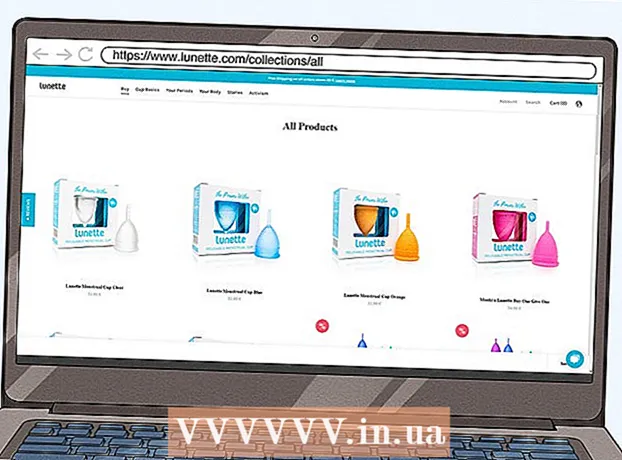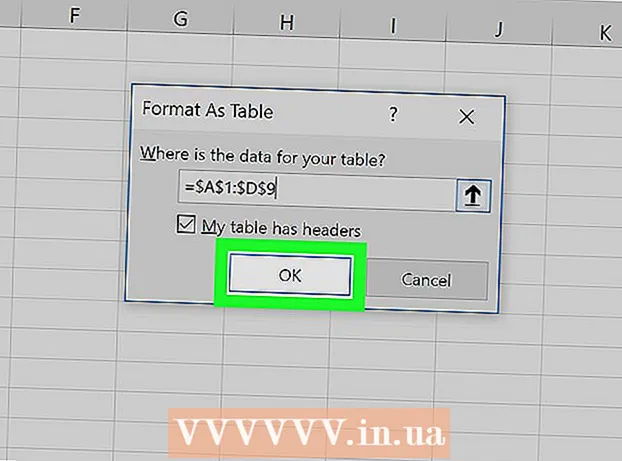Údar:
Lewis Jackson
Dáta An Chruthaithe:
13 Bealtaine 2021
An Dáta Nuashonraithe:
1 Iúil 2024

Ábhar
Múineann an wikiHow seo duit conas luch gan sreang Logitech a nascadh le ríomhaire Windows nó Mac. Is féidir leat luch caighdeánach gan sreang a nascadh ag baint úsáide as an nglacadóir USB a tháinig leis an luch, agus is gá an luch Bluetooth a nascadh trí na socruithe ar do ríomhaire.
Céimeanna
Modh 1 de 3: Ceangail le glacadóir gan sreang
. Tá an cnaipe roghchlár Tosaigh sa chúinne íochtarach ar chlé den bharra tascanna.
(Socrú). Tá an deilbhín seo múnlaithe cosúil le fearas agus tá sé suite sa roghchlár Tosaigh.

. Tá an deilbhín Bluetooth suite sa bharra roghchláir sa chúinne uachtarach ar dheis.
Cliceáil Oscail Sainroghanna Bluetooth (Sainroghanna Bluetooth a oscailt). Tá an rogha seo ag bun an roghchláir Bluetooth. Beidh liosta de na gairis Bluetooth go léir atá péireáilte le do Mac le feiceáil.

Cas air luch Logitech. Tá an lasc On / Off suite ar bhun na luiche.
Cliceáil ar an gcnaipe Connect. Tá an cnaipe Connect faoi bhun na luiche gan sreang. B’fhéidir go mbeidh ort paperclip nó applicator beag a úsáid chun an cnaipe ceangail a bhrú.
- Tá cnaipe Cainéal ag roinnt samhlacha luch gan sreang Logitech freisin. Más é seo an cás le do luch, cliceáil an cnaipe Channel chun an cainéal a roghnú sula ndéantar péireáil trí Bluetooth.

Cliceáil an cnaipe Ceangal suite os coinne na luiche gan sreang ar an scáileán. Nuair a bhraitheann do Mac í, beidh an luch gan sreang le feiceáil ar liosta do ríomhaire de ghléasanna Bluetooth. Cliceáil ar an gcnaipe "Ceangail" atá suite os coinne na rogha. Ansin, beidh an teachtaireacht "Ceangailte" le feiceáil i liosta na bhfeistí Bluetooth ar do Mac. fógra